Instalar FreeNAS en una unidad USB:pasos sencillos para crear una unidad en la nube
En general, el dispositivo de arranque FreeNAS es un sistema operativo de almacenamiento conectado a la red (NAS) de código abierto basado en FreeBSD. Hasta ahora, ha ayudado a varias personas a convertir sus viejos sistemas informáticos en su unidad de nube/NAS personal. Durante su configuración, puede probarlo en una máquina virtual antes de su instalación en el servidor o sistema principal. Además, puede instalar FreeNAS en una unidad USB o en un pendrive en blanco, como veremos hoy. Pero primero, cree una unidad USB de arranque de FreeNAS.
Empecemos.
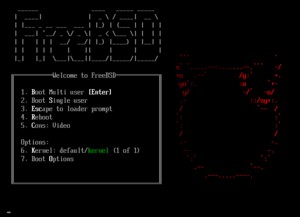
Cargador de arranque FreeBSD 13.0
Descargue la imagen del sistema operativo FreeNAS
El primer paso consiste en descargar una imagen del sistema operativo FreeNAS (en forma de archivo .iso) en su unidad USB. Hay varios FreeNAS en el mercado, pero nos hemos conformado con FreeNAS 11.3 en este proyecto.
Luego, puede llevar a cabo la instalación de FreeNAS 11.3 en un disco duro SSD o HDD separado.

(disco duro SSD)
Creación de un USB de arranque
El segundo proceso consta de tres pasos de la siguiente manera;
Paso uno
Comience preparando su USB de arranque formateando una unidad USB. Además, si está utilizando Windows, haga clic con el botón derecho en la unidad USB de su computadora y seleccione formato para formatear la unidad.
Además, recuerde que FAT32 es una buena opción para su sistema de archivos.
Paso dos
En segundo lugar, descargue una versión de grabadora Flash de código abierto (balenaEtcher) que coincida con el sistema operativo de su computadora (Linus/macOS/Windows).
Paso tres
Finalmente, seleccione su unidad USB formateada y la imagen y el flash del sistema operativo FreeNAS descargados para que su USB de arranque sea completamente funcional.
Instalación del sistema operativo FreeNAS
Implica los siguientes pasos:
Paso uno:habilite el modo CSM en ODYSSEY – X86J4105
Primero, conecte el teclado, el monitor y el USB de arranque a ODYSSEY - X86J4105 y enciéndalo. Continúe presionando la tecla DEL hasta que aparezca la pantalla de configuración durante el proceso de arranque.
A continuación, busque las opciones de soporte Avanzado a CSM, luego presione la tecla Intro para habilitar la configuración.
Paso dos:Instalación del sistema operativo
Reiniciará ODYSSEY - X86J4105 y presionará la tecla F7 para acceder a la pantalla del administrador de arranque. Desde allí, elija el instalador/unidad de arranque y presione Entrar.
No olvide elegir una unidad flash de arranque con una imagen del sistema operativo FreeNAS.
Paso tres:proceso de instalación
Aparecerá la siguiente pantalla de inicio. A continuación, elija la clave del instalador de arranque presionando Intro.
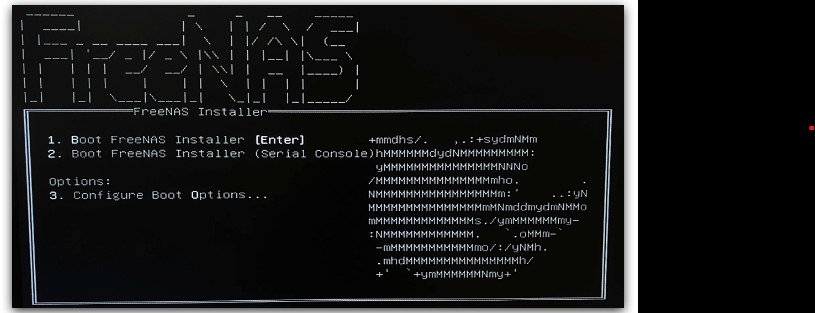
Luego, seleccione Seleccionar/Instalar/Actualizar en el menú Opciones, luego presione Entrar.
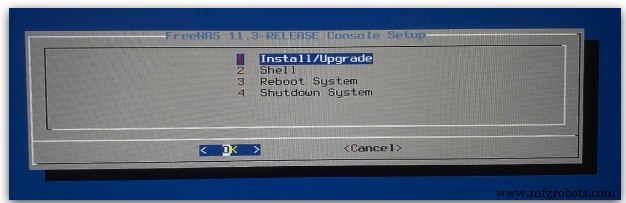
Aquí, verá las dos unidades USB. Entonces, use una barra espaciadora para seleccionar la unidad USB correcta para instalar la imagen de FreeNAS.
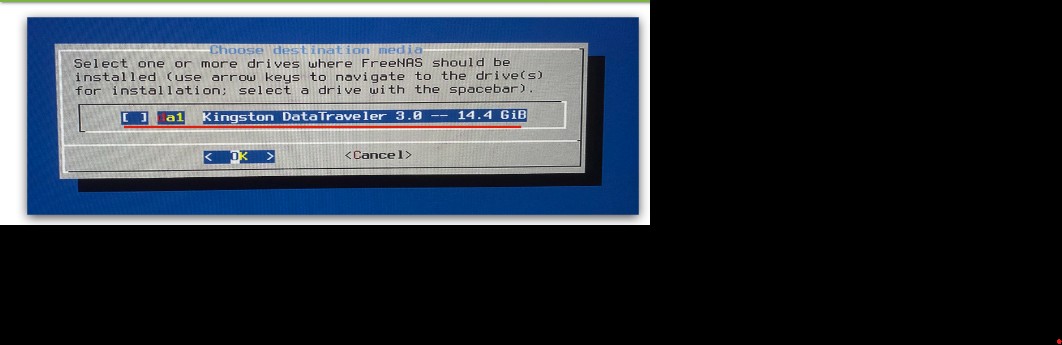
Si aparece una advertencia como la siguiente que dice que borrará todo en la unidad elegida, presione Sí.
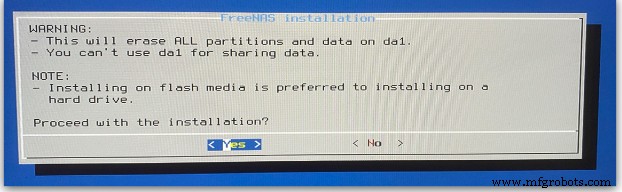
Ahora, puede crear su contraseña raíz que luego lo ayudará a iniciar sesión en FreeNAS mientras está en la interfaz web. Una vez que finalice el proceso de instalación, debería aparecer como la imagen a continuación.
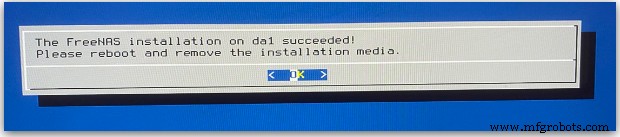
¿Cómo configurar FreeNAS?
La siguiente guía resume los pasos que seguirá en el proceso de instalación inicial después de ejecutar el asistente. Si no puede acceder a la dirección de la interfaz web, verifique la conexión a Internet.
- Escriba el nombre de un grupo y luego haga clic en siguiente.
- En segundo lugar, seleccione una configuración de RAID (puede dejarla en "automático") y haga clic en Siguiente.
- Elija el servicio de directorio deseado (Activo es ideal) y continúe con la opción Siguiente.
- Luego, ingrese el nombre del recurso compartido, elija Windows (SMB) y seleccione la propiedad.
- Escriba un nombre de usuario y elija Crear usuario, donde ingresará una nueva contraseña.
- Forma un nuevo grupo seleccionando Crear grupo, luego muestra lo que tienes modificando los cuadros de permisos.
- Por último, ingrese Devolver, Agregar y Confirmar.
N/B; Si hace clic en Siguiente, podrá configurar un correo electrónico en el servidor cuando necesite configurar la ventana.
Resolución de problemas de instalación
A veces, es posible que su sistema no se inicie en FreeNAS y deberá corregir la situación. En tales circunstancias, puede hacer lo siguiente;
- Comience comprobando el BIOS del sistema y verifique si puede cambiar la emulación USB existente al disco duro desde disquete/DVD/CD. Sin embargo, si no vuelve a arrancar, compruebe si la unidad/tarjeta cumple con UDMA.
- En segundo lugar, puede verificar si el BIOS de su sistema tiene la opción de iniciarse a través de un modo de BIOS heredado si no es compatible con EFI con emulación de BIOS.
- Algunos tecnólogos han descubierto que algunas memorias USB de 4 GB de ciertas marcas no funcionan porque su tamaño no es de 4 GB. En este caso, puede solucionar el problema cambiando a una memoria USB de 8 GB.
- En cuarto lugar, asegúrese de que la imagen escrita en la tarjeta flash compacta tenga formato MSDOS.
- Cuando está arrancando su sistema y se detiene en un indicador de mountroot, use las pautas en Solución alternativa/Semi-arreglo para problemas de Mountroot con 9.3.
- Luego, cuando recibe repetidamente el siguiente mensaje de error cuando el sistema se bloquea durante el arranque:

Abra el BIOS del sistema y busque una configuración de dispositivo integrada para el controlador 1394. Después de encontrarlo, deshabilite el dispositivo integrado y luego reinicie el sistema.
- Finalmente, si un sistema Windows graba una imagen y la imagen no arranca, comience limpiando la memoria USB. Haga esto antes de un segundo intento de grabación con una utilidad como [email protected] KillDisk y una memoria USB específica. Ayuda a familiarizar a Windows con la partición escrita desde el archivo de imagen.
Actualización
Una característica ventajosa de FreeNAS® es que proporciona un procedimiento flexible que mantiene el sistema operativo actualizado, a partir de la versión 9.3.
También deberá prestar mucha atención a lo siguiente;
- Puede usar una interfaz administrativa gráfica o ISO para realizar actualizaciones en versiones principales como la versión 9.3 a 10.0. Sin embargo, algunas notas de la versión sobre una nueva versión principal pueden ser específicas de un método actualizado, por ejemplo, una actualización ISO.
- En segundo lugar, las actualizaciones firmadas han reemplazado versiones menores. En otras palabras, no tendrá que hacerlo;
- Descargue manualmente los archivos de instalación de actualización y su suma de verificación asociada para obtener actualizaciones.
- Espere versiones más nuevas de funciones o controladores antes de una actualización.
- Espere versiones menores con actualizaciones del sistema para actualizar el sistema operativo.
- Por último, las actualizaciones son operaciones de bajo riesgo ya que el actualizador del sistema proporciona automáticamente un entorno de arranque. De esta forma, puede volver a la versión anterior del sistema operativo reiniciando el sistema. Luego, verifique el menú de inicio y seleccione el entorno de inicio anterior.
Advertencias antes de una actualización
- El sistema no admite datos que residen en un disco con formato UFS o un RAID de discos UFS.
- A menos que esté 100 % seguro de no volver a la versión anterior, no actualice el grupo de ZFS. Recibirá alertas sobre los indicadores de funciones más nuevos, aunque el sistema de actualización no actualizará automáticamente el grupo ZFS. La opción más segura es dejar el pool en su versión actual.
- Además, es posible que la configuración inicial no identifique un grupo ZFS cifrado. Cancele el asistente si comienza el asistente de configuración inicial y hay un grupo ZFS cifrado con GELI después de una actualización, luego importe el volumen cifrado. El sistema operativo ahora reconoce el volumen importado.
- El sistema tampoco admite una actualización en hardware de 32 bits. Puede actualizar el sistema si el hardware admite versiones de FreeNAS® de 64 y 32 bits. Desafortunadamente, perderá los gráficos de informes archivados al actualizar.
- El sistema operativo no admite actualizaciones de FreeNAS® 0.7x ya que carece de una forma de importar los ajustes de configuración de la versión.
Conclusión
Eso es todo por hoy, instalar un FreeNAS en un dispositivo USB y tener un NAS personal. Es un proceso simple con requisitos mínimos. Si tiene preguntas, puede contactarnos. Estaremos encantados de ayudar.
Tecnología Industrial
- Conviértase en desarrollador de Azure:pasos a seguir
- Proteja sus datos en la nube pública siguiendo estos 6 pasos
- Creación de aplicaciones híbridas de blockchain / nube con Ethereum y Google
- Cómo instalar WordPress en Google Cloud
- Swissbit:llave de unidad flash USB 3.1 para aplicaciones industriales
- Cuatro pasos para construir mejores relaciones con los proveedores
- Instale un variador de velocidad y obtenga las recompensas
- 10 sencillos pasos para reducir el tiempo de reparación de máquinas
- Cómo soldar magnesio TIG:en 6 sencillos pasos
- La iniciativa de sostenibilidad de Emerson con la plataforma de control en la nube
- Selección del software CMMS en tres sencillos pasos



